設定エリア(カラーマネジメント)
カラーモード、プリンタープロファイルなどを設定します。
 重要
重要
- [印刷設定]の[モノクロ写真を印刷する]にチェックマークが付いている場合は、この機能を使用できません。
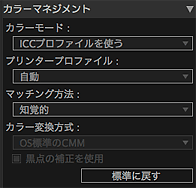
- [カラーモード]
-
カラーモードを選びます。
[ICCプロファイルを使う]、[PROモード]、[フォトカラー]、[階調保持]から選べます。
- [ICCプロファイルを使う]
- 使用する用紙に合わせた印刷やAdobe RGBやsRGBで現像/補正した画像の色空間を有効活用した印刷ができます。
- [PROモード]
- モニターに表示されているデータの特性を正しく反映して、モニターの表示に近い印象で印刷できます。
- [フォトカラー]
- sRGBデータを、キヤノンデジタルフォトカラーで印刷できます。
- [階調保持]
- sRGBデータを、編集/レタッチの調整結果を反映して印刷できます。
 重要
重要- 選択できる項目は、ご使用のプリンターや用紙の種類によって異なります。詳細については、「カラーマネジメント機種別対応」をご覧ください。
- [プリンタープロファイル]
-
使用するプリンタープロファイルを選びます。
[自動]、そのほかのICCプロファイルから選べます。
 参考
参考- [カラーモード]で[ICCプロファイルを使う]を選んだ場合のみ設定できます。
- [自動]は、現在の設定内容に合った適切なプロファイルが自動で選ばれます。[自動]の上にカーソルを合わせると、選ばれたプロファイル名称が確認できます。
- [マッチング方法]
-
[知覚的]または[相対的な色域を維持]のいずれかを選びます。
- [知覚的]
- ご使用のプリンターによって印刷結果が異なります。詳細については、「カラーマネジメント機種別対応」をご覧ください。
- [相対的な色域を維持]
- 画像データをプリンターの色空間に変換したときに、共通の色域で色再現が近似するように画像データを変換します。画像データが本来持っている色に近づけて印刷したい場合に選びます。
 参考
参考- [カラーモード]で[ICCプロファイルを使う]を選んだ場合のみ設定できます。
- [カラー変換方式]
-
画像データ変換を行うときに使用するカラーマネジメントモジュールを[OS標準のCMM]と[Adobe CMM]から選びます。
 参考
参考- [Adobe CMM]を使用するには、「Adobe Color Management Module (CMM)」のインストールが必要です。アドビ システムズ社のホームページからダウンロードしてください。使用できる環境が限られていますので、詳細はアドビ システムズ社のホームページをご覧ください。
- [Adobe CMM]は、32-bit版のOSをご使用の場合のみ選べます。
- [黒点の補正を使用]
-
チェックマークを付けると、Photoshopの黒点補正と同様の効果を得ることができます。Photoshopなどの設定と合わせたい場合はチェックマークを付けてください。
 重要
重要- 設定を変更した場合は、Print Studio Proを再起動してください。Print Studio Proを再起動することで、設定の変更が反映されます。
 参考
参考- [カラー変換方式]で[Adobe CMM]を選んでいる場合のみ選べます。
- [標準に戻す]
- [カラーマネジメント]で設定した内容が初期の状態に戻ります。

